Suunto Movescount
Movescount 锻炼历史记录转移是我们数字服务过渡的重要组成部分。
自从2019年5月开始,颂拓针对Suunto 9、Spartan、Ambit3、Traverse与Traverse Alpha手表系列,和Eon潜水电脑系列,为我们尊贵的客户群推出了阶段性的数据转移服务。
转移记录可能需要花费一些时间,具体取决于要转移的信息量。
如何开始?
- 打开 Suunto APP,转到个人资料页。
- 选择“合作伙伴提供的服务”。
- 您应能在页面上看到 Movescount。点击 Movescount,APP 将指导您完成历史记录导入。
- 点击“导入锻炼历史记录”。
- 输入您的 Movescount 电子邮件地址,点击“SEND VERIFICATION CODE”。
- 收到验证码后,将其复制/粘贴到输入框,然后点击“登录”。
- 输入 Movescount 凭据,数据即开始自动导入,您的 Move 将会添加至 Suunto APP 的“日志”。
这可能花费几分钟甚至数天之久,具体取决于同一时间社区的数据传输量。 - 数据传输结束,我们会给您发送确认邮件,届时您将在 Movescount 下方看到“已关联”。
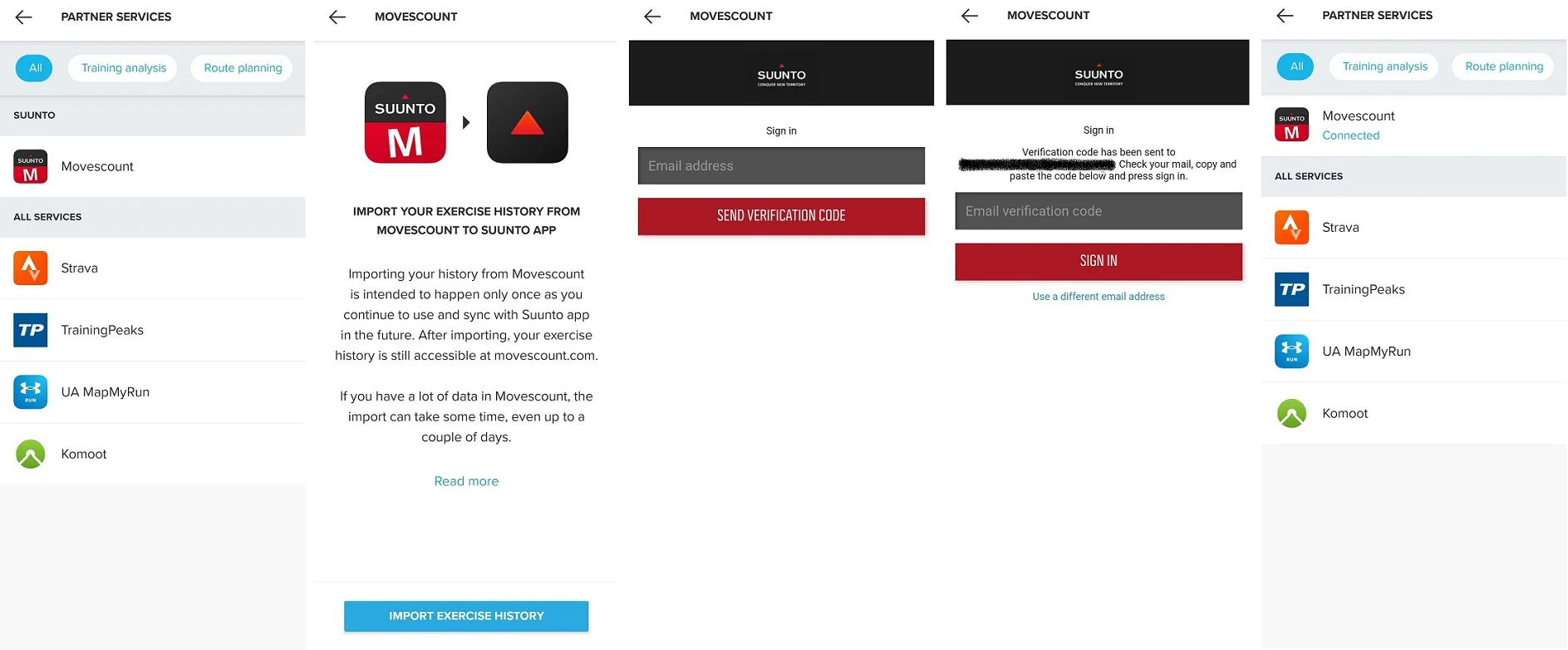
您在 Suunto APP 中看到重复的 Move?如果您同时使用 Suunto APP 与 Movescount,并同步到这两项服务,可能会导入一些 Move 并造成重复。如果遇到这种情况,我们恳请您手动删除重复项:选择相应活动,点按 编辑 并删除。
您已收到确认邮件,但历史记录中缺少部分 Move?您可以在 Suunto APP 中手动重新创建。操作方法如下:打开 Suunto APP,点击 + 图标,选择“手动添加活动”,填写所有可用的运动数据。
我需要了解什么?
- 转移的方向只是从 Movescount 到 Suunto APP,而不是相反。
- 数据转移只能实施一次。
这将包含在开始转移前已同步到 Movescount 的所有 Move。 - 导入的锻炼在 Suunto APP 中将默认是私密的。
来自 Movescount 的公开锻炼将仍是热图的数据源。 - 激活转移后同步的 Move 将不会同步到 Suunto APP。
- 2019 年 5 月后已从 Movescount 中删除的 Move 将被转移到 Suunto APP 中,并可能仍然出现在“日记”中。如果遇到这种情况,我们恳请您在 Suunto APP 中手动删除它们。
将转移什么数据?
数据转移内容包括您的 Move 和相关的锻炼数据,包括图片。
数据转移不包括:
- 个人信息,包括身体指标
-Suunto 9 和 Spartan:一旦关联腕表与 Suunto APP,您的个人信息将同步到此应用程序。
-Ambit3 和 Traverse 腕表:目前无法将个人信息同步到 Suunto APP,也无法在此应用程序中编辑信息。 - 路线
-Suunto 9、Spartan 和 Suunto APP(Android 版):一旦关联腕表与 Suunto APP(Android 版),您的 Suunto 腕表中存储的路线将同步到此应用程序。
- 您可以手动导出您在 Movescount 的所有路线,并将其导入 Suunto APP。 - POI
- Suunto Movie 影片
为了创建训练的视频,我们最近与 Relive 建立了合作伙伴关系。了解详情。 - 分组
分组在 Suunto APP 中不可用,但借助我们关联的合作伙伴服务,您将有机会加入高人气的分组,例如 Strava 上的 SuuntoRun,并打造您自己的数字社区。 - 您参加的活动
- 训练计划
训练计划在 Suunto APP 中不可用,但借助我们关联的合作伙伴服务,您将有机会使用 TrainingPeaks 或 Strava 等服务的训练规划和计划 - Movescount 社区为您的腕表创建的 Suunto APP
- 设备设置
相关内容


















